Pictek Gaming Mouse Driver تنزيل وتحديث
نشرت: 2022-08-19توضح هذه المقالة طرقًا مختلفة لتنزيل آخر تحديث لبرنامج تشغيل ماوس الألعاب Pictek وتثبيته لنظام التشغيل Windows 10/11.
تشتهر ماوس الألعاب Pictek بدقتها وسقف DPI المرتفع. ومع ذلك ، مثل جميع الأجهزة الطرفية الأخرى للكمبيوتر ، قد لا تعمل بأفضل ما لديها من قدرات بدون برنامج تشغيل ماوس ألعاب Pictek مناسب.
يساعد برنامج تشغيل ماوس ألعاب Pictek المتوافق لنظام التشغيل Windows 10/11 الماوس ونظام التشغيل على التواصل مع بعضهما البعض. بدون برنامج التشغيل المطلوب ، ينقطع الاتصال بين نظام التشغيل والماوس ، مما يؤدي إلى العديد من المشكلات المزعجة مثل الماوس السريع أو الذي يعمل بشكل غير صحيح.
لذلك ، ترشدك هذه المقالة إلى بعض الطرق السريعة والسهلة لتنزيل برنامج تشغيل ماوس الألعاب Pictek وتثبيته وتحديثه كلما لزم الأمر. دعونا نمضي قدما في نفس الشيء دون مزيد من اللغط.
طرق تحديث برنامج التشغيل لـ Pictek Gaming Mouse في نظام التشغيل Windows 11/10
يمكنك استخدام الطرق المشتركة أدناه لتنزيل برنامج تشغيل ماوس ألعاب Pictek وتثبيته وتحديثه.
الطريقة الأولى: قم بتنزيل وتثبيت برنامج تشغيل ماوس الألعاب Pictek تلقائيًا (موصى به)
قبل مناقشة الطرق اليدوية لتنزيل تحديث برنامج تشغيل ماوس ألعاب Pictek ، دعونا نلقي نظرة على أسهل طريقة لتحديث برامج التشغيل في Windows 11. إنها عملية شاقة وتستغرق وقتًا طويلاً لتحديث برامج التشغيل يدويًا. وبالتالي ، نوصي بتنزيل تحديثات برنامج التشغيل وتثبيتها بسهولة باستخدام برامج جديرة بالثقة مثل Quick Driver Updater.
يقوم برنامج Quick Driver Updater بتحديث جميع برامج التشغيل تلقائيًا بنقرة واحدة فقط. علاوة على ذلك ، فإنه يسمح لك بأخذ نسخة احتياطية من برنامج التشغيل واستعادته دون عناء كلما دعت الحاجة ، وإجراء عمليات مسح مجدولة للسائق ، وتسريع وتيرة تنزيلات برامج التشغيل ، وغير ذلك الكثير.
نقدم أدناه الرابط حيث يمكنك تنزيل هذا البرنامج الرائع وتجربته.
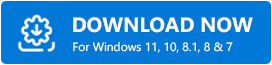
بعد تنزيل البرنامج وتثبيته ، تظهر قائمة ببرامج التشغيل القديمة على الشاشة في غضون ثوانٍ قليلة. يمكنك تصفحها وتحديث جميع برامج التشغيل تلقائيًا بنقرة واحدة على الزر للقيام بذلك. 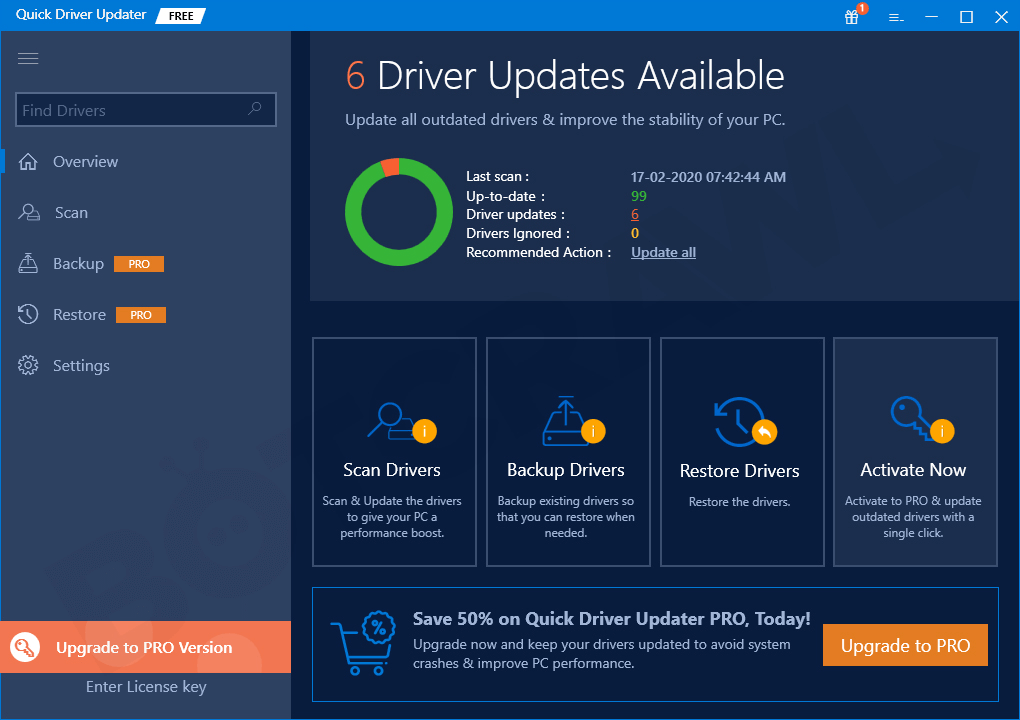
يوجد أيضًا خيار لتحديث برنامج تشغيل ماوس الألعاب Pictek وحده. ومع ذلك ، مثل العديد من الخبراء الآخرين ، نفضل تحديث كافة برامج التشغيل للحصول على أداء أفضل.
اقرأ أيضًا: كيفية تنزيل برنامج تشغيل Microsoft Mouse وتحديثه على نظام Windows
الطريقة الثانية: قم بتنزيل برنامج تشغيل فأرة الألعاب Pictek عبر إدارة الأجهزة
يعد Device Manager أداة Windows داخلية لتنزيل تحديثات برامج التشغيل / برامج التشغيل المفقودة وتتيح لك تثبيتها. يمكنك اتباع الخطوات الموضحة أدناه لتنزيل تحديث برنامج تشغيل ماوس ألعاب Pictek لنظام التشغيل Windows 10/11.
- ابحث في الأداة المساعدة Device Manager وافتحها.
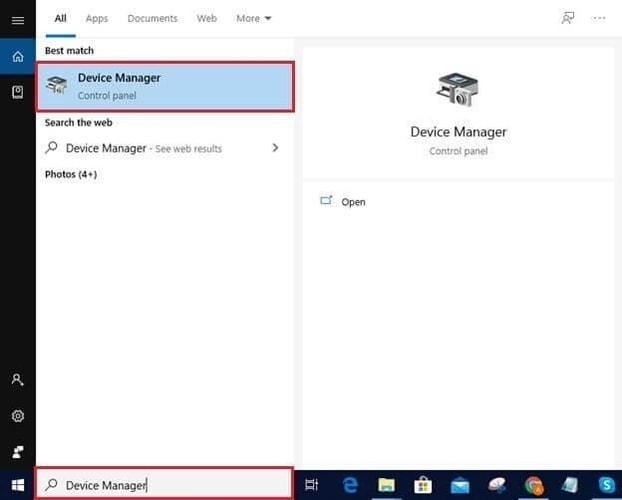
- حدد قسم الفئران وأجهزة التأشير الأخرى للحصول على العرض التفصيلي الخاص به.
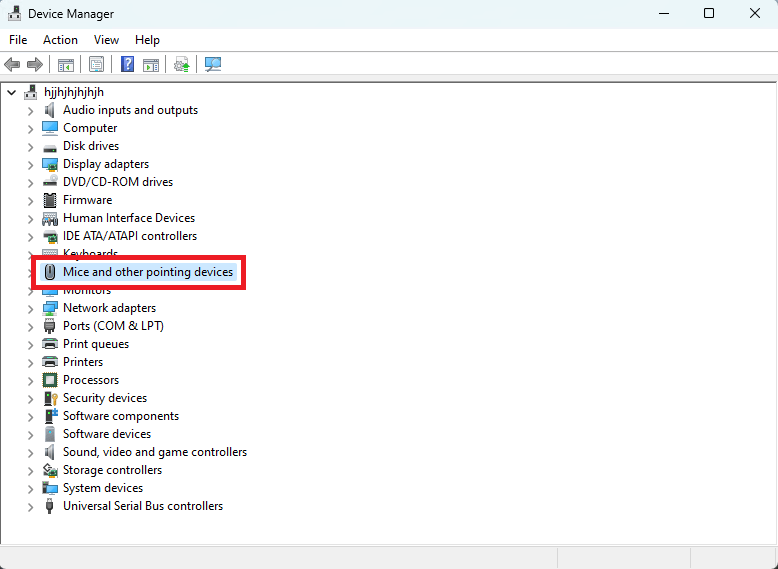
- انقر بزر الماوس الأيمن على ماوس الألعاب Pictek واختر خيار تحديث برنامج التشغيل.

- ابحث تلقائيًا عن برنامج التشغيل المحدث. أطلق Windows 11 على هذا الخيار "البحث تلقائيًا عن برامج التشغيل".
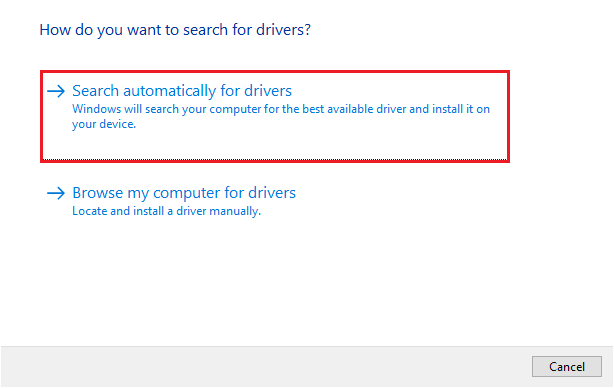
- الآن ، انتظر بصبر حتى يكتمل تنزيل برنامج التشغيل وتثبيته.
- بعد الانتهاء من العملية المشتركة أعلاه ، يمكنك إعادة تشغيل الكمبيوتر لجعل برنامج التشغيل المثبت حديثًا فعالاً.
اقرأ أيضًا: كيفية تحديث Logitech Mouse Driver في Windows

الطريقة الثانية: قم بتحديث نظام التشغيل الخاص بك لتنزيل برنامج تشغيل ماوس ألعاب Pictek المحدث
يعد تحديث نظام التشغيل أيضًا أحد الطرق التي يمكنك اتباعها لتنزيل برنامج تشغيل ماوس ألعاب Pictek لنظام التشغيل Windows 11/10 وتثبيته. ومع ذلك ، فإن نجاح هذه الطريقة غير مضمون لأن Windows قد يفشل في العثور على برامج التشغيل التي تم إصدارها حديثًا للغاية. ومع ذلك ، يمكنك اتباع الإرشادات أدناه لتنزيل برنامج التشغيل المطلوب وتثبيته من خلال تحديث Windows.
- باستخدام مجموعة مفاتيح Windows و I ، قم بتشغيل نافذة الإعدادات.
- اختر الخيار المسمى التحديث والأمان.
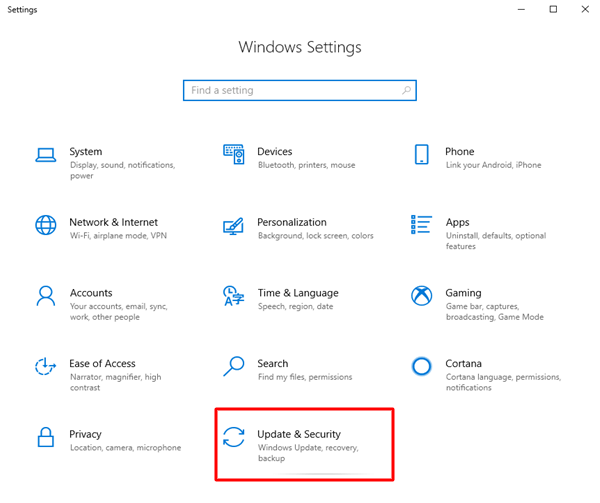
- حدد الخيار الذي يسمح لجهاز الكمبيوتر الخاص بك بالتحقق من وجود تحديثات لنظام التشغيل.
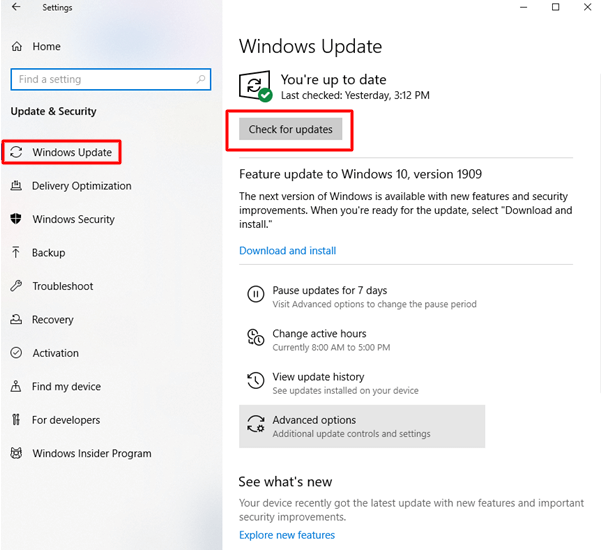
- قم بتنزيل وتثبيت التحديث المتاح لنظام التشغيل الخاص بك.
- بعد تنزيل التحديث وتثبيته ، أعد تشغيل الكمبيوتر لتطبيق التغييرات.
اقرأ أيضًا: تنزيل برنامج تشغيل ماوس الألعاب Predator Cestus 510 RGB وتحديثه
الطريقة الثالثة: قم بتنزيل تحديث برنامج تشغيل ماوس ألعاب Pictek من الموقع الرسمي
يعد الموقع الرسمي لماوس الألعاب Pictek من بين أفضل الأماكن لتنزيل برامج التشغيل المحدثة لها وتثبيتها. ومن ثم ، يمكنك اتباع هذه التعليمات للحصول على برنامج التشغيل من هناك إذا كنت تعرف نظام التشغيل الخاص بك. إذا كنت لا تعرف نظام التشغيل الخاص بك ، فاتبع الإعدادات> النظام> حول الممر للعثور عليه قبل تنفيذ الخطوات التالية.
- سافر إلى صفحة تنزيل برنامج التشغيل على الموقع الرسمي.
- حدد ماوس الألعاب Pictek من الخيارات المتاحة. لنا هو PC034.
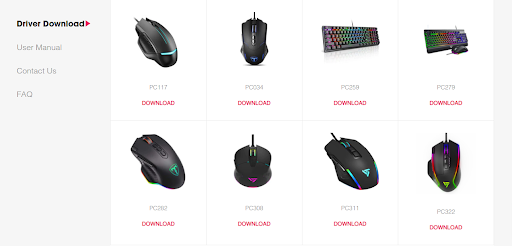
- انقر نقرًا مزدوجًا فوق الملف الذي تم تنزيله لتشغيل معالج تثبيت برنامج التشغيل.
- اتبع إرشادات المعالج لتنزيل تحديث برنامج تشغيل ماوس ألعاب Pictek لنظام التشغيل Windows 10/11 وتثبيته.
الآن ، في حالة وجود أي أسئلة بخصوص تنزيل برنامج تشغيل ماوس ألعاب Pictek وتثبيته وتحديثه لنظام التشغيل Windows 10/11 ، يمكنك الانتقال إلى القسم التالي للعثور على الإجابات.
أسئلة مكررة
أدناه نتناول جميع الاستفسارات المتكررة المتعلقة بتنزيل برنامج تشغيل ماوس الألعاب Pictek وتثبيته وتحديثه.
س 1. هل لدى Pictek برنامج؟
مثل أي جهاز طرفي آخر ، يحتاج ماوس الألعاب Pictek أيضًا إلى برنامج تشغيل للتواصل مع Windows لتزويدك بأفضل تجربة ألعاب.
س 2. كيف أقوم بتثبيت برنامج تشغيل الماوس Pictek؟
يمكنك تثبيت برنامج التشغيل المحدث لماوس Pictek يدويًا من خلال موقع إدارة الأجهزة / الشركة المصنعة أو استخدام برنامج مثل Quick Driver Updater.
س 3. كيف أقوم بتحديث برنامج تشغيل الماوس؟
يمكنك تحديث برنامج تشغيل ماوس ألعاب Pictek باستخدام الطرق المشتركة في هذه المقالة. إذا كنت لا ترغب في تجربة جميع الطرق ، فنحن نقترح تحديث برامج التشغيل تلقائيًا وبدون عناء باستخدام Quick Driver Updater.
برنامج تشغيل ماوس ألعاب Pictek تم تنزيله وتحديثه
أرشدك هذا المقال عبر طرق تنزيل برنامج تشغيل ماوس الألعاب المحدث Pictek لنظام التشغيل Windows 10/11. يمكنك تجربة جميع الطرق المذكورة أعلاه أو تطبيق الطريقة الموصى بها على الفور لتوفير وقتك.
نأمل أن تكون قد وجدت هذه المقالة مفيدة. سنعود قريبًا مع دليل تقني مفيد آخر. حتى ذلك الحين ، ابق على اتصال بهذه المدونة.
